कुकीज़ में जानकारी के बीच, उपयोगकर्ताओं के पहचान डेटा की अक्सर आवश्यकता होती है। अपने आगंतुकों के बारे में गोपनीय जानकारी रखने वाले इंटरनेट संसाधनों पर लॉगिन और पासवर्ड का पता लगाएं।
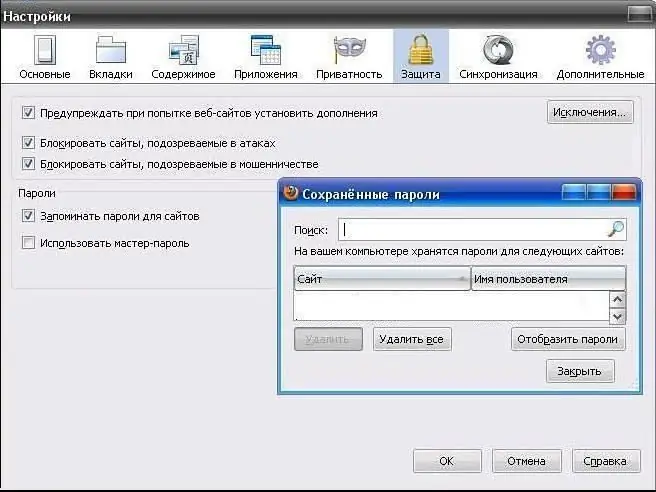
ज़रूरी
- - पीसी चल रहा विंडोज ऑपरेटिंग सिस्टम;
- - इंटरनेट का इस्तेमाल;
- - वेब ब्राउज़र: मोज़िला फ़ायरफ़ॉक्स, ओपेरा, इंटरनेट एक्सप्लोरर, गूगल क्रोम;
- - ओपेरा पासवर्ड रिकवरी प्रोग्राम;
- - तारक उपयोगिता के पीछे।
निर्देश
चरण 1
यदि आप वेब ब्राउज़ करने के लिए सेटिंग्स में सक्षम कुकीज़ के साथ मोज़िला फ़ायरफ़ॉक्स ब्राउज़र का उपयोग कर रहे हैं, तो सीधे सॉफ़्टवेयर में अपने सहेजे गए लॉगिन और पासवर्ड खोजें। अपना इंटरनेट ब्राउज़र शुरू करें, "टूल्स" आइटम खोलें और सिस्टम सेटिंग्स पर जाएं। दिखाई देने वाली विंडो में, जिसमें कई टैब हैं, "सुरक्षा" विकल्प को सक्रिय करें।
चरण 2
दिखाई देने वाले अनुभाग में "सहेजे गए पासवर्ड" बटन पर क्लिक करें और वेब ब्राउज़र के नए पृष्ठ पर जाएं। जब आप विभिन्न इंटरनेट संसाधनों पर जाते हैं तो इसमें पहचान चिह्न होते हैं जो कंप्यूटर मेमोरी में संग्रहीत होते हैं। "पासवर्ड प्रदर्शित करें" लाइन पर क्लिक करें। आप अपनी गोपनीय जानकारी की सुरक्षा कर सकते हैं और उसी ब्राउज़र मेनू में पासकोड सेट कर सकते हैं।
चरण 3
यदि आप लोकप्रिय ओपेरा ब्राउज़र का उपयोग करके विश्वव्यापी वेब संसाधनों पर जाते हैं तो उपयोगकर्ता नाम खोजें। अपने वेब ब्राउज़र के शीर्ष पर टूल मेनू आइटम खोलें, पासवर्ड मैनेजर का उपयोग करें और उपयोगकर्ता लॉगिन की सूची देखें।
चरण 4
ओपेरा पासवर्ड रिकवरी उपयोगिता चुनकर सहेजे गए पासवर्ड तक पहुंचने के लिए अतिरिक्त सॉफ़्टवेयर स्थापित करें। याद रखें कि एक तृतीय-पक्ष कार्यक्रम आपके व्यक्तिगत डेटा की पूर्ण सुरक्षा की गारंटी नहीं देता है।
चरण 5
Google क्रोम में पासवर्ड देखते समय, ब्राउज़र टूलबार में संबंधित विकल्प खोलें। उन्नत सेटिंग्स पर जाएं और आइटम "कुकी दिखाएं" को सक्रिय करें।
चरण 6
बिहाइंड द एस्टरिस्क का उपयोग करें, एक सहज ज्ञान युक्त अंतरफलक के साथ एक बहुमुखी मुफ्त उपयोगिता, और मानक इंटरनेट एक्सप्लोरर ब्राउज़र की कुकीज़ में पासवर्ड खोजें। तारक के बजाय प्रतीकों के साथ कोडवर्ड प्रदर्शित करने के लिए प्रोग्राम विकल्पों पर जाएं और पासवर्ड तक पहुंच प्राप्त करें।







